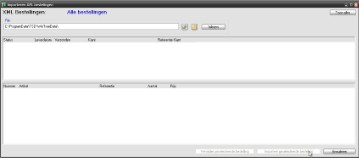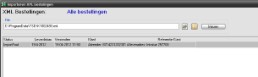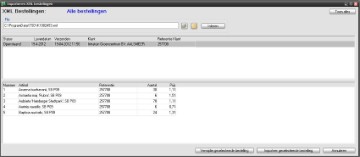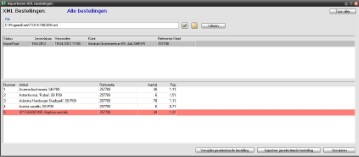Er zijn verschillende mogelijkheden om verkooporders in WinTree te boeken. Handmatig regels boeken of importeren van regels vanuit een Excel-bestand zijn twee mogelijkheden die al enige tijd beschikbaar zijn. Vanaf september 2012 is daar een nieuwe mogelijkheid bijgekomen, speciaal ontwikkelt voor het importeren van verkoopregels van Intratuin-winkels. Alle Intratuin-winkels gebruiken Green Systems om bestellingen bij de leveranciers te plaatsen. De bestellingen worden als bijlage per e-mail naar de leverancier verstuurd.
Deze bijlage, een XML-bericht, kan in WinTree geïmporteerd worden. Op basis van de informatie in het XML-bericht wordt de juiste klant geselecteerd en worden de verkooporegels geboekt.
 |
Deze functie kan alleen gebruikt worden voor het importeren van XML-berichten afkomstig van Green Systems t.b.v. bestellingen voor Intratuin-winkels. Andere XML-berichten kunnen alleen geïmporteerd worden indien de opmaak van het bericht exact gelijk is aan de opmaak va het Green systems bericht. Aan de opmaak van de XML-berichten kan TSD niets veranderen. |
Deze functie kan alleen door TSD geactiveerd worden. Neem contact op met TSD indien van deze functie gebruik gemaakt moet gaan worden.
De volgende parameters worden bij het importeren van XML/bestellingen gebruikt.
| 1996 | Activeren van de functie om XML-bestellingen te kunnen importeren. Deze parameter kan alleen door TSD geactiveerd worden. | |
| 1998 | Voer hier de Outlook-(sub)map in waaruit de XML-berichten geïmporteerd moeten worden. Deze parameter kan vanuit het eigenschappenscherm ingesteld worden. | |
| 1999 | Voer hier het aantal dagen in om de ouderdom van de bijlages in Outlook te bepalen. Deze parameter kan vanuit het eigenschappenscherm ingesteld worden. | |
| 2001 | Voer hier het pad in waar, op de lokale computer of het netwerk, het XML-bestand opgeslagen is. Deze parameter kan vanuit de eigenschappenscherm ingesteld worden. | |
| 986 | De waarde van deze parameter bepaald de volgorde waarop bij het importeren van de artikel-barcode, gezocht moet worden. |
1 = Eerst assortimentsbarcode, dan leveranciersbarcode. 2 = Eerst leveranciersbarcode, dan assortimentsbarcode. 3 = Alleen assortimentsbarcode. |
| 1745 | De waarde van deze parameter bepaald of de geïmporteerde bestellingen direct ingedeeld moeten worden. |
0 = Nee, niet indelen 1 = Ja, automatisch indelen waarbij de normale indeelprioriteiten van verkooporegels gebruikt wordt. |
Het scherm 'Importeren XML-bestellingen' heeft een aantal eigenschappen die voor het importeren ingesteld moeten worden. Open het scherm met het menu Verkoop --> Inlezen XML bestellingen. Klik in het geopende scherm op de rechter muisknop en kies de optie 'Eigenschappen'.
Het eigenschappenscherm bestaat uit twee tabbladen:
| Algemeen | Op dit tabblad wordt de standaardmap ingesteld waar XML-bijlagen (vanuit een e-mailbericht) zijn opgeslagen. Het ingestelde pad wordt opgeslagen in parameter 2001. Standaard wordt het pad C:\programdata\TSD\wintreedata getoond. Gebruik de verkenner-knop om een andere map te selecteren. |
| Outlook | Op dit tabblad kan de map ingesteld worden waar bij het importeren gekeken moet worden of de map een e-mailbericht bevat met een bijlage met de extensie XML. Gebruik de verkenner-knop om de juiste map in Outlook te selecteren. De ingestelde map wordt opgeslagen in parameter 1998. TSD adviseert om de bestellingen in een aparte Outlook-map op te slaan. Het inlezen van de bijlage zal hierdoor sneller verlopen. Op dit tabblad kan ook ingesteld worden hoe ver in het verleden gezocht mag worden naar e-mailberichten met een XML-bijlage. Vul het aantal dagen in of gebruik de spin-control. Het aantal ingevoerde dagen wordt opgeslagen in parameter 1999. |
Bij de identificatie van de klant waarvoor de XML-bijlage bestemd is worden EAN-barcodes gebruikt. De gebruikte EAN-barcodes (13-cijfers) in de XML-bijlage moeten overeenkomen met EAN-barcodes, opgeslagen in de relatiegegevens in WinTree, menu Relaties --> Onderhouden relaties.
In de relatiegegevens in WinTree zijn twee plaatsen waar een EAN-barcode opgeslagen kan worden:
- Tabblad 'Adressen': per afleveradres kan een 'Aansluitnummer EAN' ingevoerd worden.
- Tabblad 'Communicatie': per relatie kan 1 algemeen 'Aansluitnummer EAN' ingevoerd worden.
Is maar één aanluitnummer EAN van de relatie bekend, vul dan het nummer in op het tabblad 'Communicatie'. Heeft de relatie meerdere aansluitnummers sla dan per afleveradres de nummers op. Zorg ervoor dat de relatie voor het importeren klant gemaakt is.
 |
Bij het importeren zal op basis van een EAN-barcode, opgeslagen bij een afleveradres, alleen de juiste klant bij de import geslecteerd worden. Aan de nieuwe verkooporder wordt NIET het afleveradres gekoppeld. Het bepalen van het afleveradres gebeurd op dezelfde wijze als een handmatige aangemaakte verkooporder. |
De identificatie van het juiste artikel gebeurd ook op basis van een EAN-barcode. In WinTree kan een artikel-barcode op drie manieren opgeslagen worden:
- Assortimentsbarcode: per artikel kan in het menu Assortiment --> Onderhoud assortiment, tabblad 'Artikel' het EAN Nummer worden opgeslagen.
- Leveranciersbarcode: per artikel/leverancier kan in het menu Assortiment --> Onderhoud assortiment, tabblad 'Barcodes' meerdere EAN-nummers worden opgeslagen. Deze optie is alleen beschikbaar indien de module Cash & Carry (modulenummer 17) geactiveerd is.
- Retail barcode: per artikel/klant kan in het menu Relaties --> Artikelgegevens relatie een EAN barcode opgeslagen worden. Deze optie is alleen beschikbaar indien de module Klantgebonden artikelinformatie (modulenummer 82) geactiveerd is. Deze optie is nuttig indien de klant op basis van andere EAN-barcodes dan de eigen assortimentsbarcodes besteld. De artikelgegevens per relatie kunnen, inclusief EAN-barcode, vanuit een Excel-bestand geïmporteerd worden. Hiervoor is een aparte parameter in combinatie met modulenummer 82 beschikbaar.
Bij het importeren van de bestelling wordt op basis van parameter 986 de volgorde bepaald voor het opzoeken van het juiste artikel. Indien zowel de assortimentsbarcode als de leveranciersbarcode geen resultaat geeft, wordt gecontroleerd of de EAN-barcode in de 'Artikelgegevens relatie' aanwezig is. Indien daar de EAN-baroce ook niet gevonden kan worden, dan wordt het artikel niet geïmporteerd.
Bestellingen van Intratuin-winkels komen per e-mail binnen. Sla de XML-bijlage uit het bericht op of verplaats het bericht naar een aparte Outlook-map.
 |
Zorg ervoor dat bij het opslaan of verplaatsen van de bijlage de extenste .XML niet veranderd wordt. |
Open het menu Verkoop --> Inlezen XML bestellingen om een XML-bijlage in te lezen (= importeren).
Selecteer het juiste XML-bericht.
 Klik hierop om met behulp van een Windows-verkennerscherm het juiste bestand te selecteren. Standaard wordt de map, ingesteld in de eigenschappen van het scherm, geopend. Na het selecteren van het juiste bestand is het geselecteerde bestand en het pad zichtbaar in het veld 'File'.
Klik hierop om met behulp van een Windows-verkennerscherm het juiste bestand te selecteren. Standaard wordt de map, ingesteld in de eigenschappen van het scherm, geopend. Na het selecteren van het juiste bestand is het geselecteerde bestand en het pad zichtbaar in het veld 'File'.
 Klik hierop om in één van de Outlook-mappen (hier worden alleen de Outlookmappen getoond die zichtbaar zijn) het juiste e-mailbericht te selecteren. Standaard wordt de map, ingesteld in de eigenschappen van het scherm, getoond. Alleen e-mails met een bijlage .XML worden hier getoond. Na het selecteren van het juiste e-mailbericht wordt de bijlage tijdelijk opgeslagen op de harde schijf van de computer. Het pad en het tijdelijke bestand worden zichtbaar in het veld 'File'.
Klik hierop om in één van de Outlook-mappen (hier worden alleen de Outlookmappen getoond die zichtbaar zijn) het juiste e-mailbericht te selecteren. Standaard wordt de map, ingesteld in de eigenschappen van het scherm, getoond. Alleen e-mails met een bijlage .XML worden hier getoond. Na het selecteren van het juiste e-mailbericht wordt de bijlage tijdelijk opgeslagen op de harde schijf van de computer. Het pad en het tijdelijke bestand worden zichtbaar in het veld 'File'.
Met behulp van [Inlezen] kan het geselecteerde bestand ingelezen worden.
Allereerst wordt de juiste klant opgezocht. De barcode van het afleveradres in de XML-bijlage wordt opgezocht bij de afleveradressen in WinTree. Wordt hier geen overeenkomstig nummer gevonden dan wordt in de relatiegegevens (tabblad 'Communicatie') gezocht. Wordt hier ook niets gevonden dan wordt de barcode van de 'Sender' (dit is een aprt veld in de XML=bijlage, meestal gelijk aan de barcode van het afleveradres) vergeleken met de barcodes van de afleveradressen in WinTree. Wordt dan nog niets gevonden dan wordt de 'Sender' barcode vergelijken met de relatie barcodes (tabblad 'Communicatie').
Indien geen van de klant barcodes in de XML-bijlage overeenkomen met relatie of afleveradres barcodes in Wintree, dan zal dit in het scherm getoond worden.
De status van de import is dan 'Importfout'. In de kolom 'Klant' zijn de klantgegevens en barcode uit de XML-bijlage zichtbaar. Op basis van deze gegevens kunnen de relatiegegevens in WinTree aangepast worden. Lees vervolgens het bestand opnieuw in.
Wordt de klant herkent dan worden direct alle artikelen uit de XML-bijlage getoond.
Indien een van de artikelen in de XML-bijlage een barcode heeft (volgorde voor het opzoeken van de artikel barcode is in de paragraaf Artikelgegevens beschreven) die niet in WinTree voorkomt, dan wordt de regel van het artikel Rood. De status van de import geeft dan Importfout aan. De juiste artikelen kunnen wel geïmporteerd worden. Het artikel waarvan in WinTree geen EAN barcode bekend is wordt niet geïmporteerd. Deze regel kan altijd handmatig aan de verkooporder worden toegevoegd.
Voor het importeren kunnen geen regels in het scherm verwijderd worden.
Gebruik [Importeer geselecteerde bestelling] om de bestelling als verkooporder aan WinTree toe te voegen. Indien meerdere XML-bijlagen zijn ingelezen wordt alleen de bestelling die in het bovenste deel van het scherm geselecteerd is, verwerkt. Met behulp van een multi selectie van de regels kunnen ook meerdere XML-berichten tegelijk ïngelezen worden.
Op basis van parameter 1745 kan de geïmporteerde verkooporder automatisch ingedeeld worden. De geïmporteerde verkooporder kan als een gewone verkooporder in WinTree aangepast en uitgeleverd worden.
De volgende gegevens worden uiteindelijk uit de XML-bijlage in de verkooporder van WinTree gezet:
- Relatie EAN-nummer --> Selecteer de klant in WinTree, adresgegevens uit de XML-bijlage worden niet meegenomen.
- Artikel EAN-nummer --> Selecteer het artikel in WinTree, omschrijving van plantnaam en maat uit de XML-bijlage worden niet meegenomen.
- Leverdatum --> Wordt de leverdatum van de nieuwe verkooporder in WinTree.
- Referentie --> Wordt de referentie in de kop van de nieuwe verkooporder in WinTree. Iedere geïmporteerde verkoopregel krijgt deze referentie.
- Aantal --> Wordt het verkochte aantal in de nieuwe verkoopregels in WinTree. Op basis van de klantinstellingen zal hier, indien hier gebruik van gemaakt wordt, ook de juiste handelseenheden gekoppeld worden.
Prijzen, beladingen en fustsoorten die ook in de XML-bijlage aanwezig zijn worden bij de import niet gebruikt. De prijs in de nieuwe verkoopregels in WinTree wordt bepaald op dezelfde wijze als bij het rechtstreeks boeken van verkoopregels in WinTree. Uitzondering hierop is het bepalen van de verkoopprijs op basis van IKKP en bij het gebruik van toeslagen. Neem contact op met TSD voor het op de juiste wijze importeren en verder verwerken van geïmporteerde verkooporders.







 Parameters en stamgegevens
Parameters en stamgegevens Parameters
Parameters